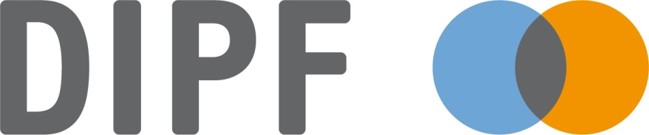Offene Webtools lassen sich ohne Registrierung oder Installation direkt im Browser nutzen. Das macht ihren Einsatz zum Lehren und Lernen nicht nur einfach, sondern ermöglicht zugleich zeitgemäßes Lernen mit dem Internet als offene Lernumgebung. Im Rahmen der #OERcamp-Webtalk-Reihe präsentierte Nele Hirsch eine Vielzahl an offenen Webtools. Wir zeigen alle vorgestellten Tools in der Übersicht.
Ideen sammeln priorisieren und weiternutzen mit Flinga und Etherpads
Flinga ist ein offenes Pinnwand-Tool aus Finnland, mit dem kollaborativ Ideen gesammelt und anschließend bewertet werden können.
Etherpad ist ein webbasierter Texteditor zur kollaborativen Bearbeitung von Texten.
Präsentationen gestalten und zugleich als kollaborativen Mitschrieb nutzen mit CodiMD
CodiMD ist eine Software, die auf Markdown basiert. Das Tool bietet eine sehr umfassende Gestaltung (Bilder, Gifs, Videos einbetten, H5P Übungen etc.). Außerdem verfügt das Tool über einen integrierten Präsentationsmodus.
Tutorials (oder interaktive Geschichten) erstellen mit Twine
Twine ist ein wiki-artiges Tool, mit dem sich interaktive Geschichten erstellen lassen. Hier wird an einem Beispiel erklärt, wie das Tool praktisch funktioniert und es werden Tutorials mitgegeben.
Screencasts und kommentierte Screenshots zur Tool-Einführung für Lernende
- CopyPasteDesign: Screenshots annotieren (Alternative: doka.photo)
- Quicknote: Text und Bilder anonym online stellen
- ShareitVideo: Video vom Bildschirm machen und direkt hochladen
- Recordscreen: Bildschirmaufzeichnung mit Webcam
- Video -> Gif (dieser Link steht nicht mehr zur Verfügung): Umwandlungstool von Video in Gif
- Hypothesis: Kollaboratove Web-Kommentierung
- Mr. Sqquiggles: Strichmännchen-Gifs zeichnen (steht nicht mehr zur Verfügung Stand 22.07.25)
- MSgif: Text-Gifs gestalten
- ReactionGif: 2 Sekunden Reaktions-Gifs aufnehmen
Pixel-Spiele im Browser erstellen mit Bitsy
Bitsy ist ein sehr minimalistischer Spiele-Editor im Browser.
Kreative Schreibprojekte und -formen nutzen
Texte im Internet können in anderen Formen geschrieben und gelesen werden als analoger Text.
- Exemplarische Tools für Schreibunterstützung und aktive Webgestaltung: Writing-Tool, Telegraph, RWTXT, Special Fish, Bittefeedback
- Exemplarische Tools für gemeinsames Schreiben, vernetzen und Vorarbeiten: Etherpad, HackMD/CodiMD, Flinga, Cryptpad, Wikipedia
- Exemplarische Tools, um Informationen zu verknüpfen und zu vernetzen: Kinopio, Memes, imgflip, Entropx, Google Gedichte
- Exemplarische Tools für Kontextualisierung und Analyse: Wikipediatrick (Beispiel im Faktencheck-Kurs), ThisWorddoesnotexist.com (nichzt aufrufbar, Stand: 29.10.25), Teleskop-Text, Wordwanderer, Voyant
Prozesse visualisieren, animieren, teilen und remixen mit dem Emojisimulator und dem Kreislauftool
Das Kreislauftool und der Emojisimulator sind Erkundungs-Tools, mit denen entwickelt und dargestellt werden kann, wie etwas mit etwas anderem zusammenhängt.
Einen eigenen Zufallsgenerator gestalten und veröffentlichen
Zufallsgeneratoren können sehr vielfältig zum Lernen genutzt werden: als kreativer Schreibanlass, als Inspiration bei der Ideenfindung, als Anregung zum freien Sprechen in einer Fremdsprache … Besonders spannend sind Zufallsgeneratoren dann, wenn sie von Lernenden selbst erstellt werden. Glitch ist eine Online-Plattform zur Nutzung, Remix und Veröffentlichung von Web-Anwendungen.
Online-Lernangebote zum Selbstlernen, für Vertiefung oder zum Wiederholen gestalten und teilen
Wer keine eigene Website und keinen Zugang zu einer institutionellen Lernumgebung hat, weiß oft nicht, wo und wie Online-Lernangebote gestaltet und mit Lernenden geteilt werden können. Die offene Plattform Glitch ist dazu eine gute Möglichkeit.
Mini-Tools zum Spielen, Erkunden und Teilen
Technologie erkunden:
- Forschung erkundbar machen z.B. Sprache
- Audio programmieren
Inspirationen finden:
- Vergessene Youtube Filme ansehen, über den Kontext nachdenken oder sie als Anstoß zum spontanen Sprechen verwenden.
- Zufallsgenerierte Darstellungen als ‚Geschichtenwürfel‘ nutzen wie z.B. einen Planet B, einen Kerker oder eine mittelalterliche Stadt
Die Zeitleiste der Erde erkunden
Selbst gestalten und entwickeln:
- Interaktive Farbgeschichten malen und teilen
- Mit dem Sandspiel mit verschiedenen Elementen spielen
- Rekursives Zeichnen ausprobieren
Kollaboration erleben:
- Papierflugzeuge auf Weltreise schicken
- Alle Farben benennen
- Der Wikipedia zuhören
Tools nutzen:
- Gestalte künstlerische QR-Codes oder Emoji Kurzlinks
- Persönliche Zettel-Pins
 Dieser Text steht unter der CC BY 4.0-Lizenz. Der Name des Urhebers soll bei einer Weiterverwendung wie folgt genannt werden: Team OERinfo für OERinfo – Informationsstelle OER.
Dieser Text steht unter der CC BY 4.0-Lizenz. Der Name des Urhebers soll bei einer Weiterverwendung wie folgt genannt werden: Team OERinfo für OERinfo – Informationsstelle OER.